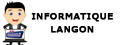Guide complet : les passkeys en 2025 (authentification sans mot de passe)
Édito : Découvrez comment les passkeys révolutionnent l’authentification en 2025. Plus sécurisés que les mots de passe, faciles à utiliser et résistants au phishing : adoptez une connexion sans mot de passe dès aujourd’hui.
Les passkeys (ou clés d’accès) sont des identifiants cryptographiques modernes remplaçant les mots de passe. Au lieu d’une chaîne de caractères à retenir, chaque passkey repose sur une paire de clés publique/privée générées lors de l’inscription sur un service. La clé publique est stockée sur le serveur du service et ne sert qu’à vérifier l’identité, tandis que la clé privée reste toujours sur votre appareil (smartphone, ordinateur, clé USB…).
Pour vous connecter, vous confirmez votre identité localement (empreinte digitale, visage ou code PIN), et l’appareil signe un défi cryptographique avec la clé privée. Comme la clé privée ne quitte jamais l’appareil et qu’un même passkey ne fonctionne que sur le domaine d’origine, les passkeys empêchent le phishing et l’usurpation de mot de passe. En pratique, lors de la création d’un compte ou dans les paramètres de sécurité d’un compte existant, on vous propose l’option « Utiliser une clé d’accès » ; il suffit alors de suivre l’invite (par exemple, Windows Hello ou Touch ID) pour générer et enregistrer la clé sur l’appareil
Fiabilité et sécurité des passkeys
Les passkeys offrent une sécurité renforcée par rapport aux mots de passe classiques. D’abord, elles sont intrinsèquement résistantes au phishing et aux attaques par force brute. Par exemple, CVS Health a observé une baisse de 98 % des prises de contrôle de comptes après avoir implémenté les passkeys. Comme le rappelle la FIDO Alliance, les passkeys reposent sur des normes ouvertes (WebAuthn et FIDO2) que le NIST a validées comme phishing-resistant. De plus, chaque passkey est lié à un domaine spécifique : un passkey créé pour siteA.com ne fonctionnera pas sur siteB.com, ce qui empêche largement la réutilisation malveillante sur plusieurs sites. Enfin, la conception même des passkeys élimine les données réutilisables : la clé privée reste sur l’appareil
, ce qui signifie qu’il n’y a « rien de valeur à intercepter ou voler » en ligne. En pratique, cela veut dire qu’un attaquant ayant seulement votre identifiant ne peut pas générer un passkey. Seul un assaillant ayant physiquement accès à votre appareil (et pouvant en déverrouiller la protection biométrique/PIN) pourrait théoriquement utiliser votre clé privée, ce qui renforce la sécurité globale.
Stockage des passkeys et sécurité associée
La clé privée d’un passkey est toujours stockée localement dans un composant protégé de l’appareil (Secure Enclave sur iPhone/Mac, TPM sur Windows/Android, Samsung Knox, etc.), où elle est chiffrée et isolée du reste du système. Par défaut, macOS/iOS utilise par exemple le trousseau iCloud pour sauvegarder les passkeys, et Windows Hello pour les clés sur PC. Cette sécurisation matérielle signifie qu’un logiciel malveillant ne peut pas la lire directement.
Certains passkeys dits synchronisables peuvent être sauvegardés dans le cloud de leur écosystème (iCloud Keychain, Google Password Manager ou gestionnaire de mots de passe tiers). Cela permet d’accéder à ses clés sur tous ses appareils liés. En cas de perte d’un appareil, les comptes restent accessibles grâce à ces sauvegardes cloud. Cependant, cela implique de faire confiance au fournisseur (Apple, Google…) pour la protection de ce backup chiffré. Il est donc recommandé de sécuriser son compte principal (Apple/Google) par un mot de passe fort et une authentification à deux facteurs (2FA). De cette façon, même si un attaquant accédait à votre compte cloud, il ne pourrait pas récupérer vos passkeys sans ces protections supplémentaires. Enfin, pour plus de contrôle, on peut enregistrer des passkeys sur un token matériel (clé USB type YubiKey ou Titan Security Key) compatible FIDO2. Ces clés de sécurité gardent le passkey sur un périphérique distinct : pour se connecter, il suffit de brancher le token et de s’authentifier (certains modèles incluent même un capteur d’empreinte pour encore plus de sécurité).
Les inconvénients et limites des passkeys
Malgré leurs avantages, les passkeys présentent quelques contraintes qu'il faut connaitre :
. Dépendance aux écosystèmes : Les passkeys sont majoritairement gérés par les plateformes (Apple, Google, Microsoft…) qui fournissent l’infrastructure de synchronisation et de stockage. Activer les passkeys sur un iPhone ou un compte Google signifie confier vos accès à ces entreprises, un point de vigilance souligné dans la presse.
. Stockage dans le cloud : Pour les passkeys synchronisables, une copie chiffrée est stockée sur le cloud de l’écosystème. Cela oblige à examiner les contrôles de sécurité de ce cloud et à configurer son compte avec un 2FA robuste.
. Récupération de compte : Si vous perdez tous vos appareils sans sauvegarde alternative, vous pourriez être temporairement bloqué. Les méthodes de récupération varient selon les services (clé de secours, support technique) et peuvent être complexes. Il est donc conseillé de disposer d’au moins deux appareils enregistrés ou d’une clé physique de secours.
. Interopérabilité et portée actuelles : Les passkeys en sont encore à leurs débuts. On ne compte aujourd’hui qu’une centaine de sites majeurs compatibles (GitHub, PayPal, banques, etc.), et selon 1Password moins de 200 services supportent officiellement la norme. Les standards FIDO/WebAuthn évoluent, et chaque OS/navigateur en est à un stade de prise en charge différent. De plus, les passkeys sont strictement liés à un domaine : par exemple, une passkey créée pour exemple.fr ne fonctionnera pas sur exemple.com.
. Vie privée : Les passkeys exploitent souvent la biométrie de l’appareil. Bien que les données biométriques ne quittent pas l’appareil, leur utilisation soulève des questions de confidentialité. En cas de fuite de données ou d’exploitation commerciale des métadonnées d’authentification, l’utilisateur n’a pas un contrôle direct.
En résumé, les passkeys ne sont pas une solution miracle éliminant toutes les frictions : elles exigent de migrer vers de nouveaux workflows et de faire confiance à des services externes. Toutefois, ces contraintes techniques et organisationnelles disparaîtront peu à peu avec l’adoption croissante et la maturation des standards.
Comment crée et utiliser des passkeys
La création d'un passkey suis en général ces étapes clés :
1. Activation sur un site ou une application compatible : lors de la création d’un compte ou dans les réglages de sécurité, choisissez l’option d’ajouter une clé d’accès. Parfois vous définissez d’abord un mot de passe, puis la création du passkey se fait ensuite dans les paramètres de l’utilisateur.
2. Génération sur l'appareil : une fenêtre système (Windows Hello, macOS Touch ID, ou interface Android/iOS) s’ouvre automatiquement. Vous déverrouillez votre appareil (empreinte, visage, code PIN) pour valider la création. Par défaut, le passkey est alors enregistré localement sur l’appareil. Vous pouvez souvent choisir « Utiliser un autre appareil » pour sauvegarder la clé sur votre smartphone (un QR code s’affiche à scanner) ou sur un token USB.
3. Sauvegarde du passkey : l’appareil vous demande où enregistrer la clé privée. Vous pouvez la stocker localement, ou mieux, la synchroniser via le trousseau iCloud (sur Apple) ou le gestionnaire de mots de passe de Google/Android. Un gestionnaire de mots de passe tiers compatible (1Password, Bitwarden, Kaspersky PassWord Manager, etc.) peut aussi servir de support multi-plateforme.
4. Connexion avec la passkey : lors d’une future connexion sur ce site, le service proposera « Se connecter avec une clé d’accès » en plus du mot de passe. Sélectionnez cette option. Si vous utilisez un gestionnaire de mots de passe, celui-ci ouvrira une fenêtre pour confirmer l’usage de la clé. Sinon, une fenêtre native (« Sécurité Windows » sur PC par exemple) vous demandera de procéder à l’authentification. Si votre passkey est stockée sur votre téléphone, choisissez l’option « Appareil iPhone, iPad ou Android » et scannez le QR affiché avec la caméra de votre smartphone. Il suffit alors de confirmer votre identité (ex. Face ID) pour être connecté. L’ensemble de cette procédure est généralement très rapide et ne nécessite pas de saisir de code ou de mot de passe.
En pratique, chaque environnement propose une interface adaptée : sur Windows 10/11 vous voyez l’invite Windows Hello (création code PIN), sur macOS/iOS vous utilisez le trousseau iCloud (ou l’app « Mots de passe » à partir de 2024), sur Android les passkeys se gèrent dans les réglages Google ou Chrome. Il est possible de créer plusieurs passkeys pour un même compte (par exemple lier un compte à votre téléphone ET à votre ordinateur) afin de pouvoir vous connecter même si l’un de vos appareils n’est pas disponible.
Les bonnes pratiques de sécurité
Voici quelques recommandations clés pour utiliser les passkeys de façon sûre :
. Activer la 2FA sur votre compte principal : rotégez votre identifiant Apple ou Google (celui qui synchronise vos passkeys) par un mot de passe fort et une authentification à deux facteurs. Cela empêche quiconque d’accéder à votre trousseau de passkeys même si la connexion au cloud était compromise.
. Sauvegarder vos passkeys sur plusieurs supports : enregistrez vos clés d’accès sur différents appareils (PC, smartphone, tablette) ou via un service cloud fiable. Par exemple, Apple iCloud et Google Password Manager peuvent stocker automatiquement vos passkeys. Les gestionnaires de mots de passe capables de gérer les passkeys (1Password, Bitwarden…) offrent aussi une excellente solution de sauvegarde multiplateforme. Cela vous permet de changer d’appareil sans perdre l’accès à vos comptes.
. Conserver un moyen de secours : pour les comptes critiques (banque, travail, etc.), envisagez d’ajouter une clé de sécurité USB FIDO2 (YubiKey, Titan) comme passkey. Cette clé physique vous permet de vous connecter de n’importe quelle machine (même publique) sans passer par votre téléphone.
. Vérifier les options de récupération : renseignez-vous sur les mécanismes de secours en cas de perte de tous vos appareils (clé de récupération, contact support). Chaque écosystème (Apple, Google, Microsoft) propose des procédures différentes; connaître la marche à suivre vous évitera une mauvaise surprise en cas de besoin.
. Garder impérativement vos appareils à jour : assurez-vous que vos systèmes d’exploitation et navigateurs sont à jour, car le support des passkeys dépend des dernières versions (Windows Hello, Safari/iCloud Keychain, Chrome/Android Pie+, etc.). Les mises à jour apportent les derniers correctifs et assurent la meilleure compatibilité avec les passkeys.
. Renouveler les mots de passe de secours : si votre compte en ligne supporte toujours un ancien mot de passe en secours, mettez-le à jour par un mot de passe fort (long et complexe) avant de passer au passkey. Une règle d’or, rappelée par les experts, est de ne jamais laisser un ancien mot de passe faible devenir le « point d’entrée faible » de votre compte protégé par passkey.
En suivant ces bonnes pratiques (sauvegarde, 2FA, matériel de secours, etc.), vous bénéficierez de la simplicité des passkeys tout en minimisant les risques liés à la perte d’appareil ou aux services tiers.
Comparaison avec d'autres méthodes d'authentification
Les passkeys se distinguent des autres solutions par leur combinaison de sécurité et d’usage simplifié. Voici un comparatif des principales méthodes :
. Les mots de passe traditionnels : méthode la plus répandue mais la moins sûre. Les mots de passe sont souvent réutilisés et sujets au phishing ou aux attaques par dictionnaire. Les passkeys éliminent la nécessité de retenir quoi que ce soit et n’exposent aucun secret réutilisable en ligne
. Code par SMS : très populaire (97 % des utilisateurs ont un téléphone mobile), mais vulnérable aux détournements de carte SIM, interceptions et hameçonnage. Un code SMS peut être volé ou intercepté. Les passkeys, elles, ne transitent pas par un réseau mobile et sont quasi-impossibles à usurper à distance
. Authentificateurs (2FA) : plus sécurisés que le SMS, ils génèrent des codes temporaires. Cependant, ces codes peuvent être soumis à des attaques d’hameçonnage si l’utilisateur les saisit manuellement sur un site truqué. Les passkeys intègrent déjà un facteur de possession (l’appareil déverrouillé) sans aucune étape supplémentaire de saisie de code. Les experts soulignent que le passkey innove en combinant authentification forte sans rien taper.
. Clés de sécurité matérielles (YubiKey, U2F, FIDO) : elles utilisent la même base FIDO que les passkeys et offrent une protection très élevée. La différence est qu’un token matériel est un support physique unique à emporter. Les passkeys peuvent être stockés sur ces tokens, mais aussi dans des smartphones. Pour l’utilisateur, valider un passkey sur téléphone (via biométrie) est souvent plus simple que d’avoir un objet supplémentaire.
. Liens magiques par e-mail : pratique (on se connecte en cliquant sur un lien reçu par mail) mais dépend de la sécurité de la boîte mail et peut ajouter de la latence. Les passkeys offrent un flux plus direct et sécurisé pour le web.
. Certificats, biométrie locale : es systèmes comme la double authentification universelle (FIDO2) ou les certificats d’entreprise sont également forts, mais nécessitent souvent une infrastructure lourde. Les passkeys, standard ouverts, sont déjà supportés nativement sur les OS grand public, ce qui facilite leur déploiement généralisé.
Conclusion
En résumé, par rapport aux méthodes classiques, les passkeys combinent une simplicité d’usage (pas de mot de passe à taper) avec une sécurité supérieure (pas d’exposition de secret en ligne). Ils représentent la prochaine étape vers des connexions plus sûres : plusieurs grandes entreprises (Apple, Google, Microsoft) encouragent leur adoption, et on peut s’attendre à ce que les passkeys deviennent bientôt aussi courants que les mots de passe l’étaient hier.
Nos sources pour le guide
Les informations ci-dessus sont basées sur des publications spécialisées récentes (Twilio, FIDO Alliance, Ping Identity, Clubic, Kaspersky, etc.) et sur la documentation des principaux fournisseurs. Pour en savoir plus et consulter les normes officielles (WebAuthn, FIDO2), référez-vous notamment aux sites de la FIDO Alliance et du W3C.